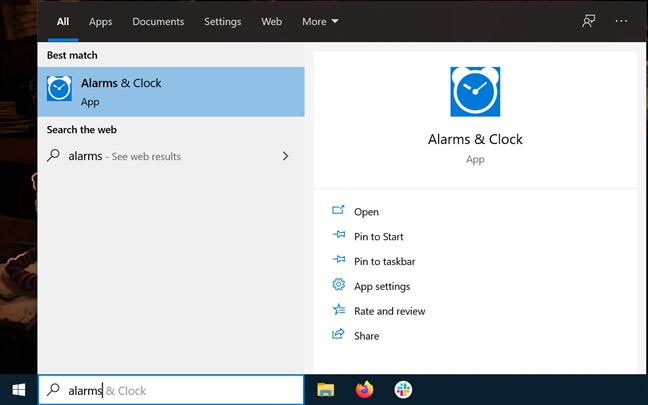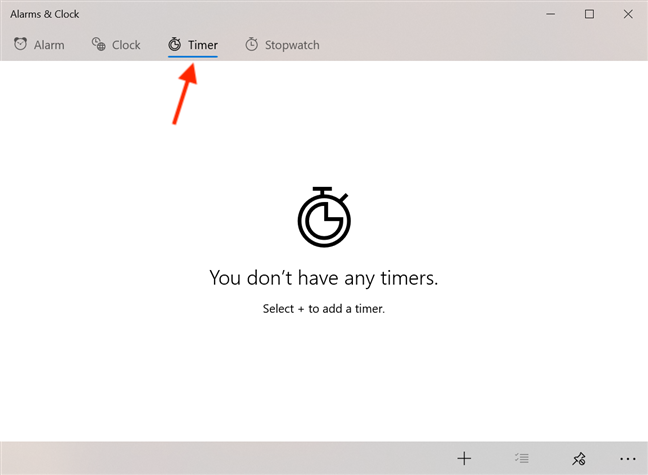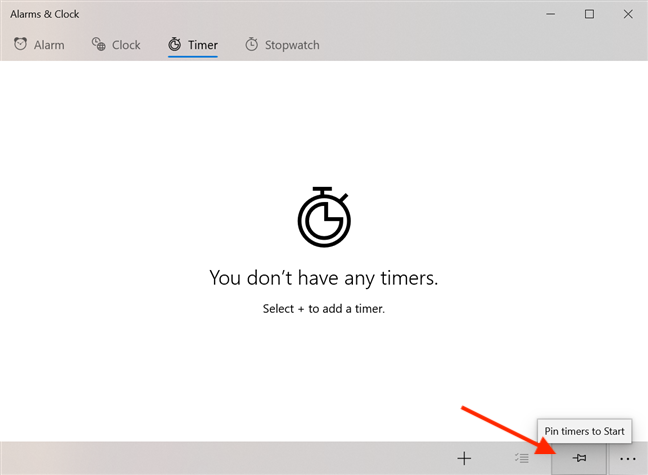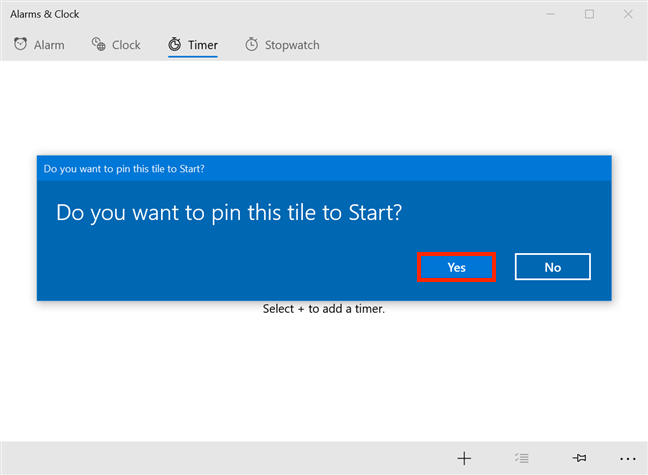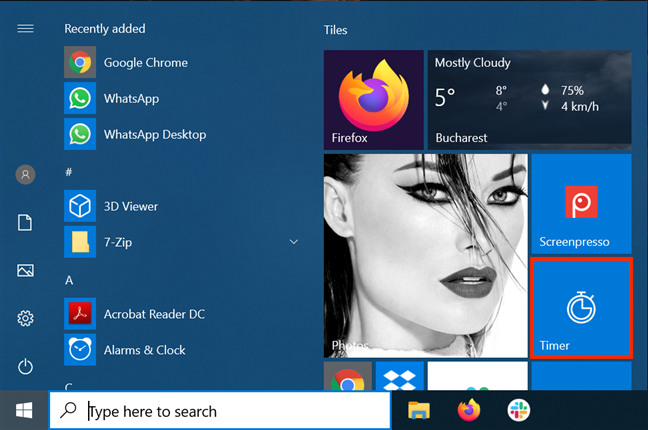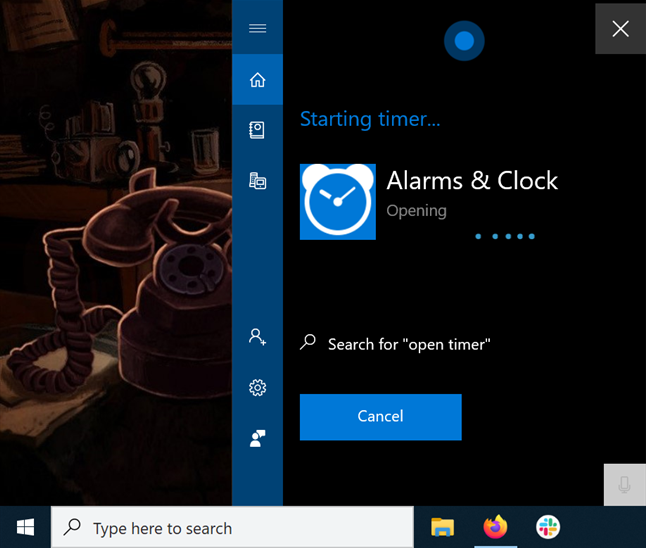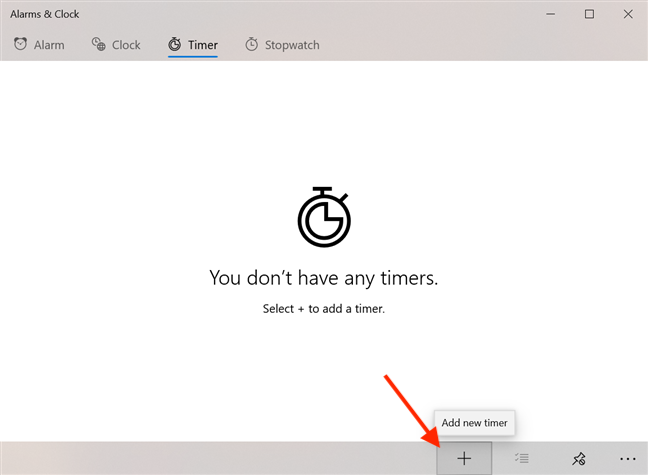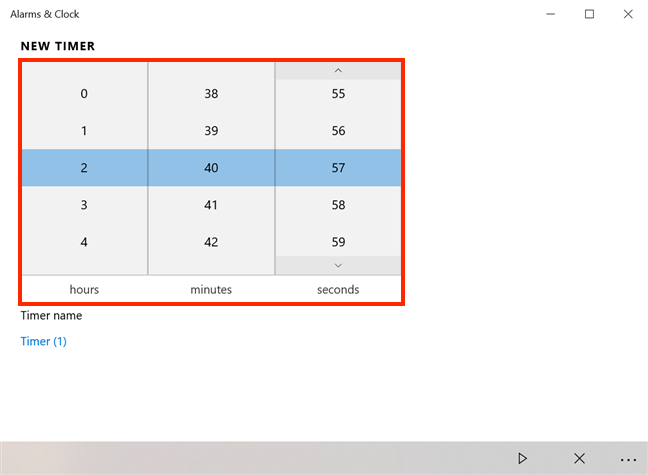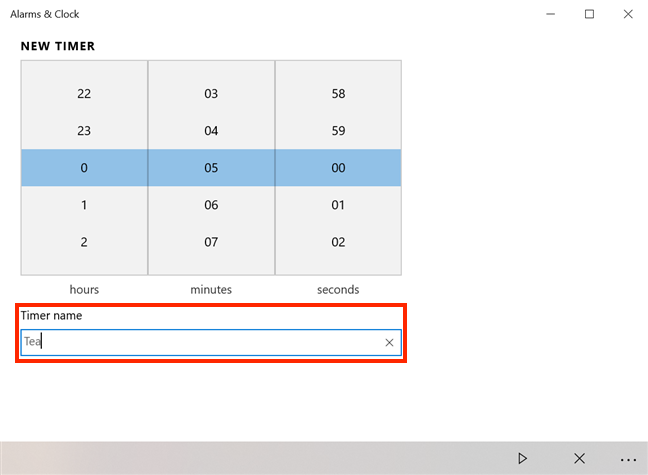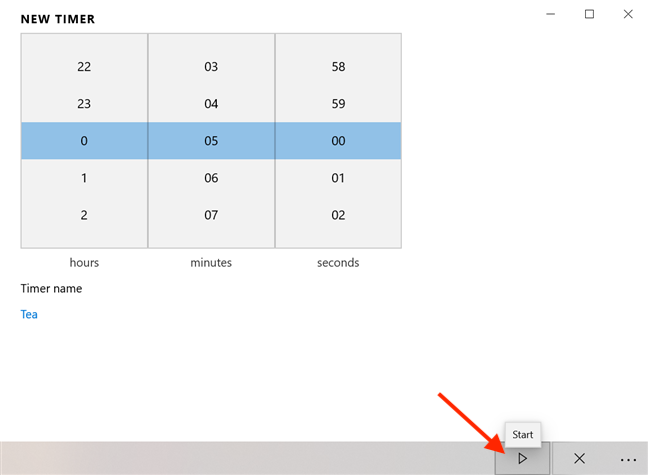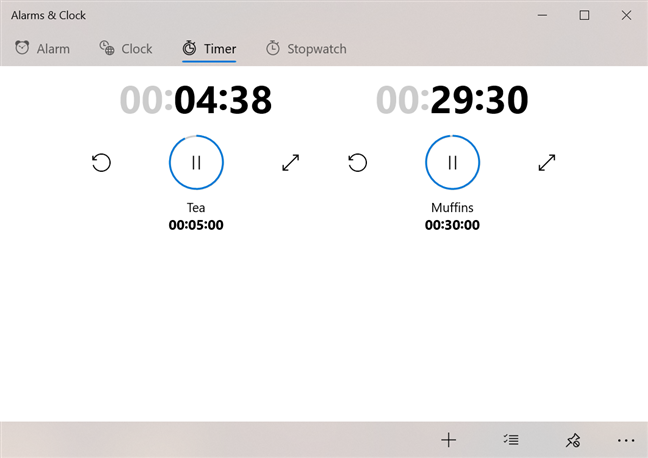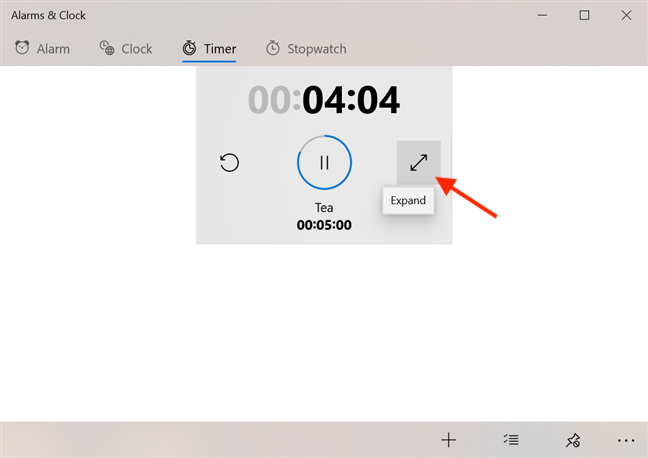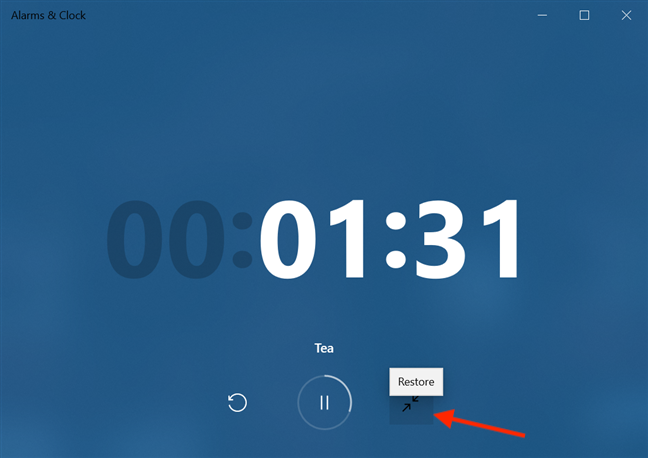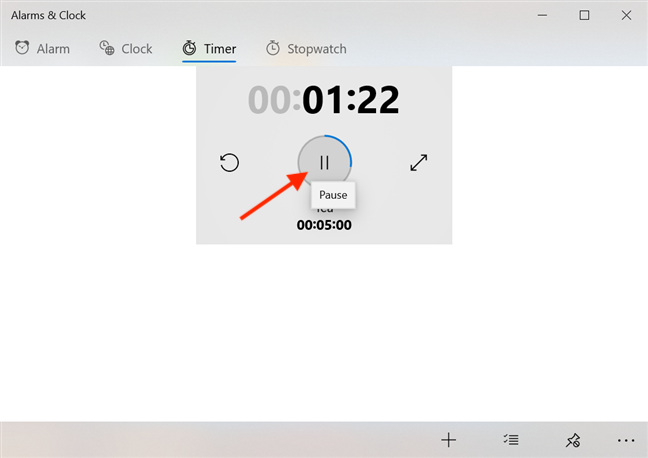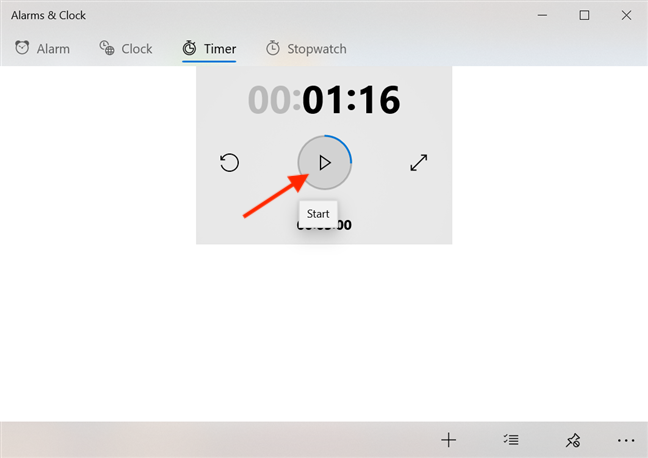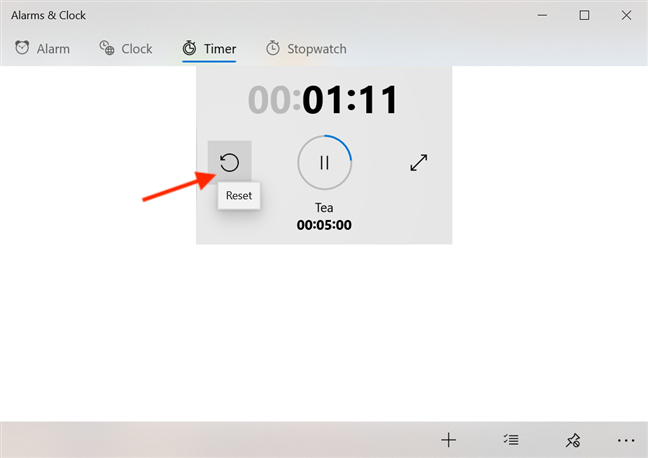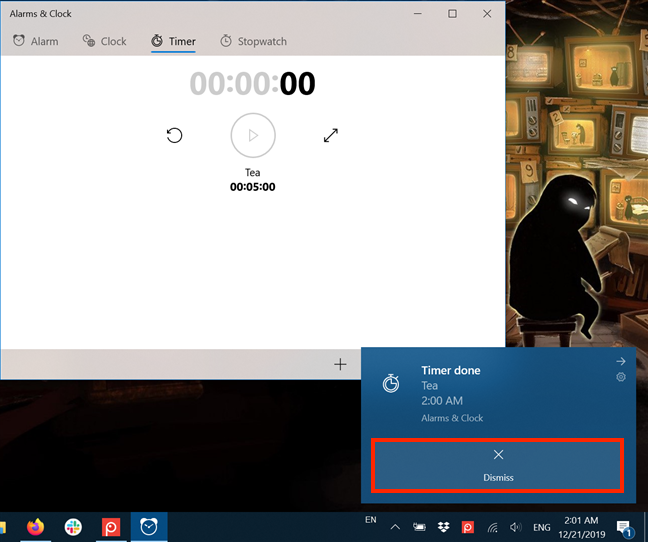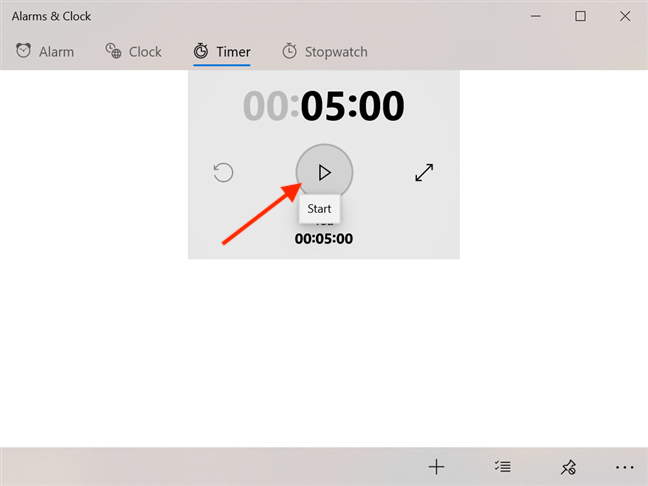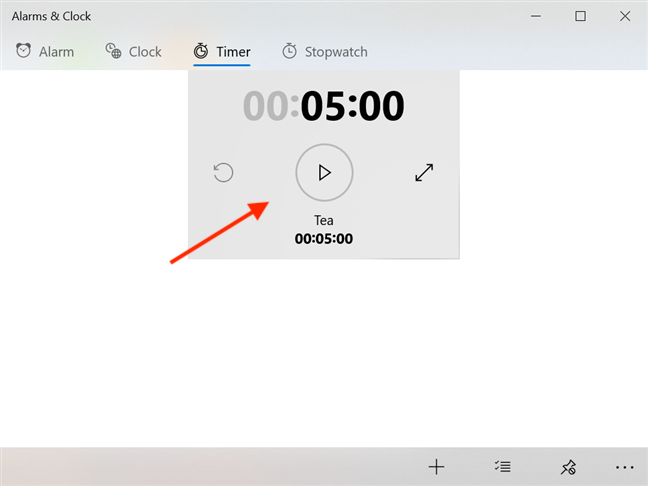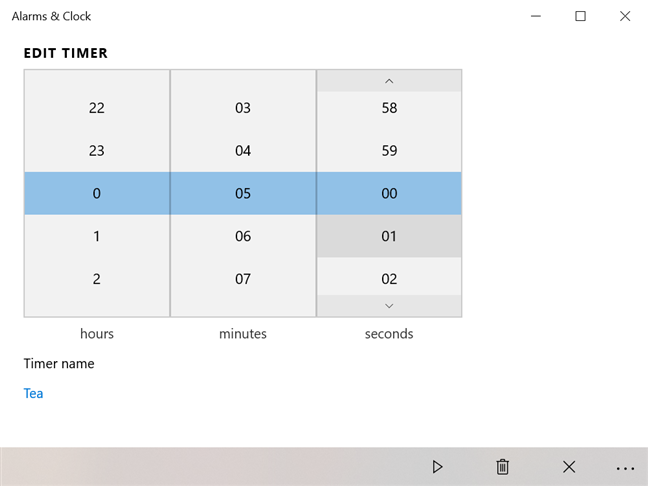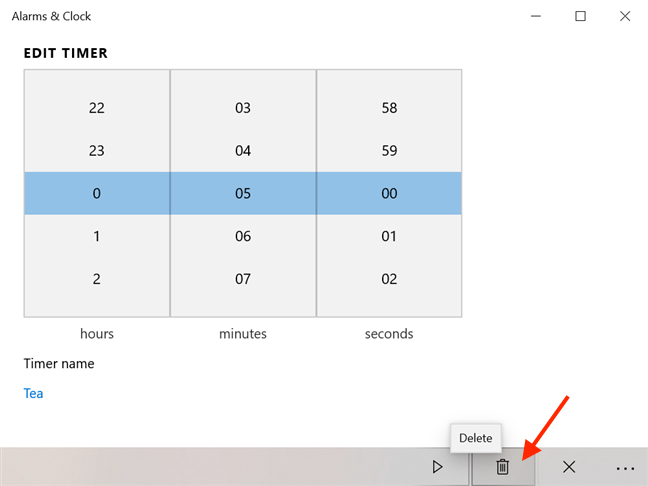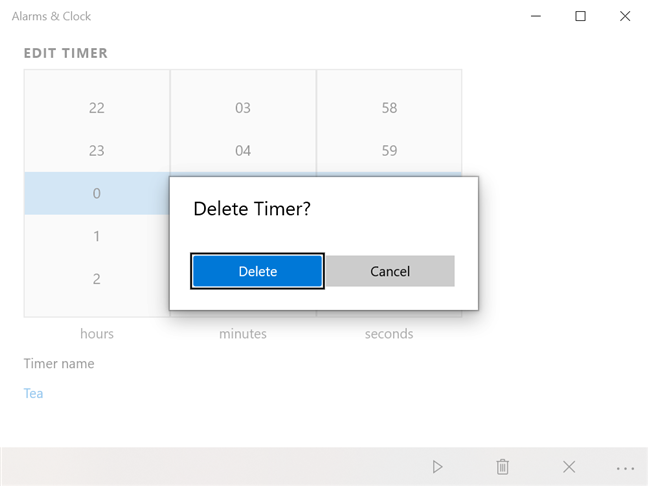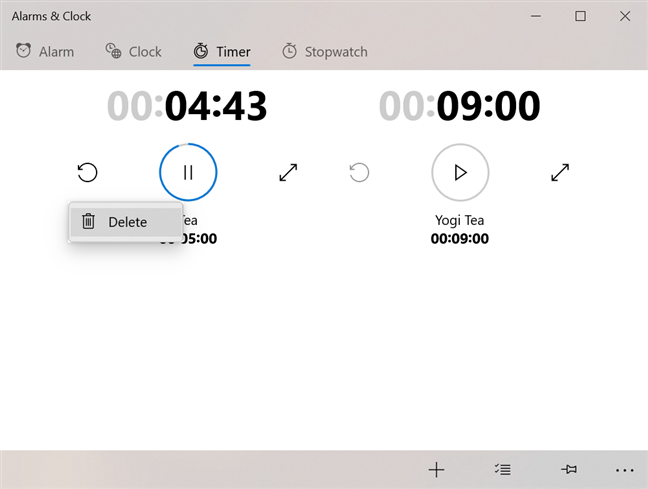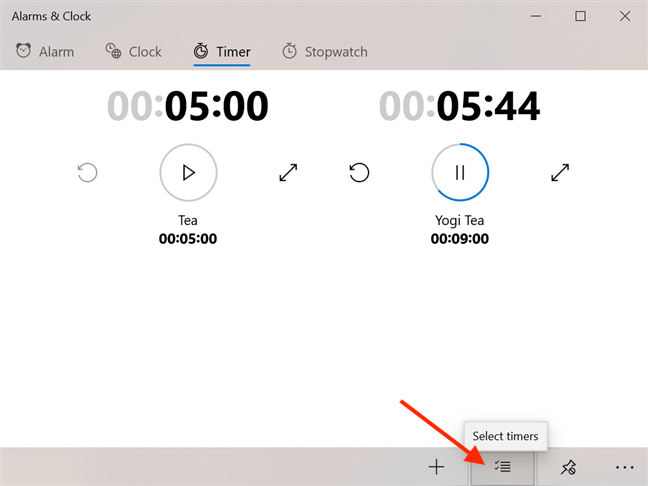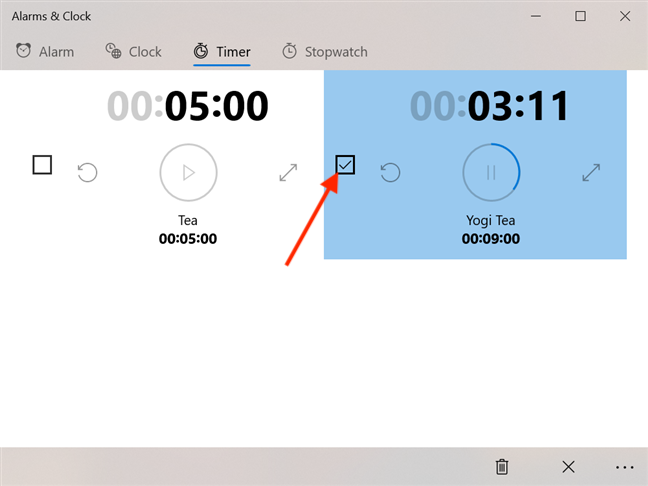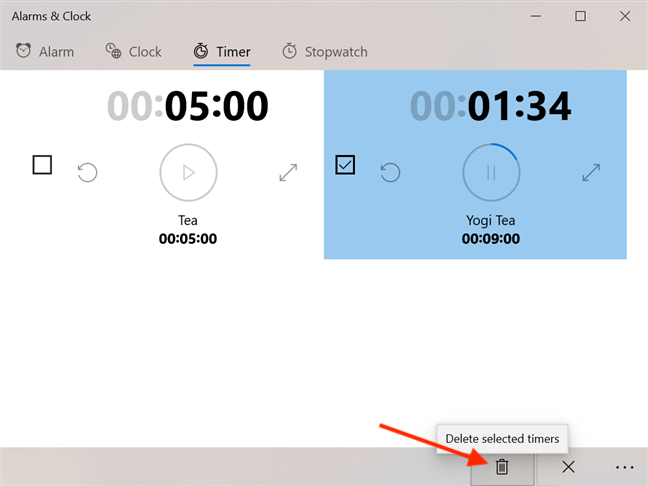Si bien no existe una aplicación de temporizador independiente oficial para Windows 10, puede usar el temporizador en la aplicación Alarmas y reloj para realizar un seguimiento del tiempo. Si olvidaste algo en el horno porque estabas atrapado en un videojuego, o te distrajiste viendo videos de gatos nuevamente, aunque te prometiste acostarte en 10 minutos, el temporizador de Windows 10 puede ser útil. Es fácil de usar y una herramienta útil si no quiere quemar su cocina o arruinar su sueño reparador. Este tutorial te enseña todo lo que necesitas saber al respecto, así que comencemos:
Contenido
- ¿Cómo acceder al temporizador de Windows 10?
- Cómo agregar temporizadores en Windows 10
- Cómo usar temporizadores en Windows 10
- Cómo quitar temporizadores en Windows 10
- ¿Para qué usas los temporizadores?
NOTA: Las funciones presentadas están disponibles en la actualización de Windows 10 de noviembre de 2019 o posterior. Si está utilizando una versión anterior de Windows 10, es posible que no tenga acceso a todas las funciones. Verifique su compilación de Windows 10 y, si es necesario, obtenga la última actualización de Windows 10 disponible para usted.
¿Cómo acceder al temporizador de Windows 10?
El temporizador de Windows 10 está incluido en la aplicación Alarmas y reloj . Ilustramos más formas de acceder a la aplicación en nuestro tutorial Cómo usar y desactivar alarmas en Windows 10 , pero nos resulta más fácil escribir "alarmas" en el campo de búsqueda de la barra de tareas y luego hacer clic o tocar Alarmas y reloj .
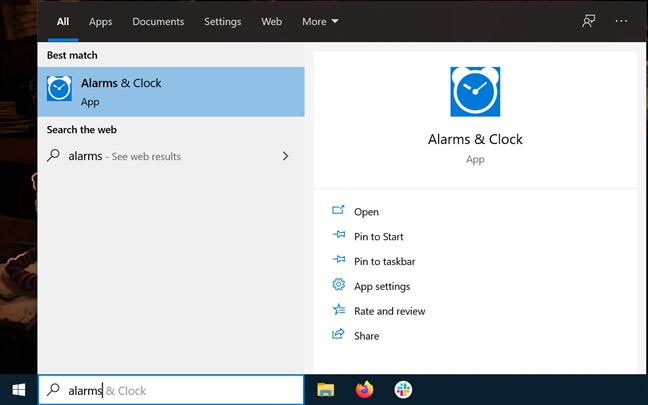
Abra Alarmas y reloj desde su barra de tareas
La aplicación se abre y muestra cuatro pestañas en la parte superior de la ventana. Haga clic o toque en la pestaña Temporizador para acceder a la función.
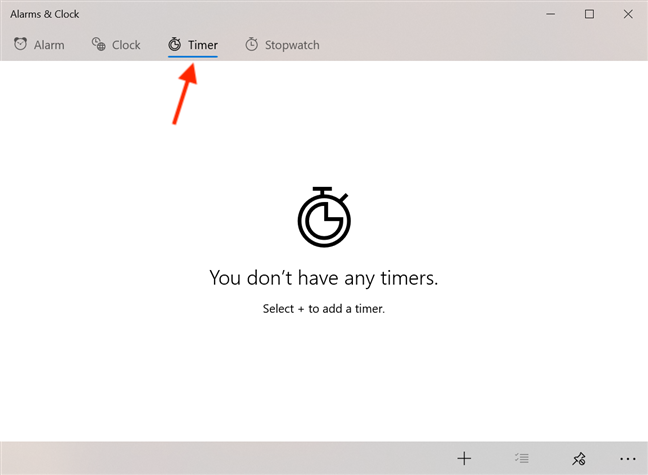
Acceder al temporizador desde Alarmas y reloj
Si usa el temporizador con frecuencia, puede crear fácilmente un mosaico para él en su menú de inicio . Haga clic o toque el botón "Anclar temporizadores para comenzar" .
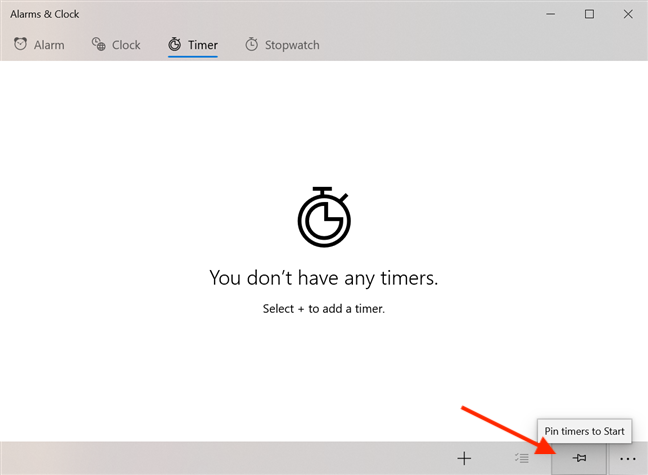
Presiona el botón para crear un mosaico
Una ventana emergente le pedirá que confirme su elección. Haga clic o toque Sí .
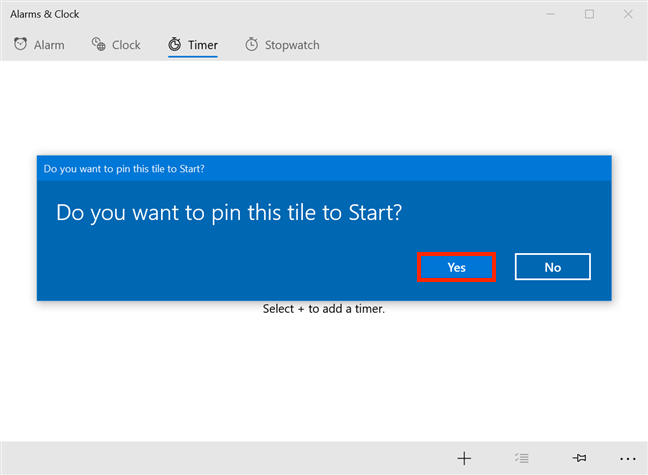
Presione Sí para anclar el mosaico a Inicio
El mosaico Temporizador ahora se agrega a su menú Inicio y puede usarlo para abrir la herramienta directamente.
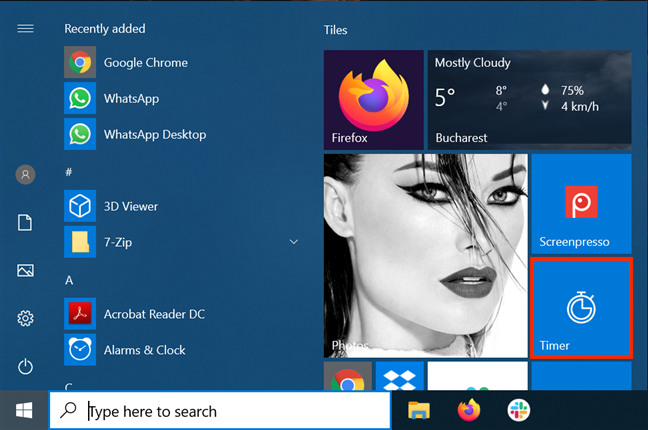
El mosaico del temporizador en el menú de inicio
También puede usar el asistente virtual de Microsoft, Cortana , para acceder al temporizador . Solo asegúrate de que esté escuchando y di "temporizador " . Se abre la aplicación Alarmas y reloj .
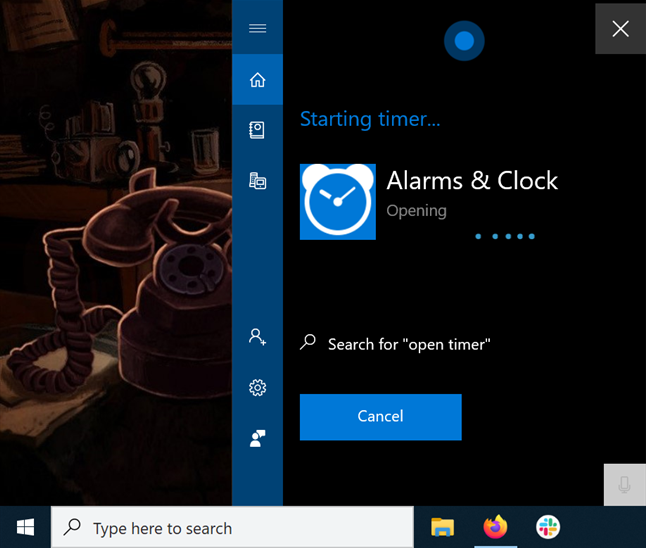
Cortana abriendo el temporizador
NOTA: Este tutorial se centra en el uso manual del temporizador de Windows 10 , a la antigua usanza. Sin embargo, Cortana de Microsoft está bien integrada con la aplicación Alarms & Clock . Para obtener más información al respecto, lea: Cómo configurar temporizadores y alarmas usando Cortana en Windows 10 .
Cómo agregar temporizadores en Windows 10
En Windows 10, puede configurar temporizadores para cualquier duración, desde un segundo hasta 23 horas, 59 minutos y 59 segundos. Mientras su dispositivo esté encendido y despierto, le avisará cuando la cuenta regresiva llegue a cero, incluso si su computadora está bloqueada. Puede tener hasta veinte temporizadores guardados, y todos pueden estar contando al mismo tiempo. Esto debería ser más que suficiente, a menos que estés realizando experimentos malvados en tu guarida subterránea. 🙂
Agregar un nuevo temporizador es simple. Haga clic o toque el botón "Agregar nuevo temporizador" (+) en la parte inferior derecha de la ventana.
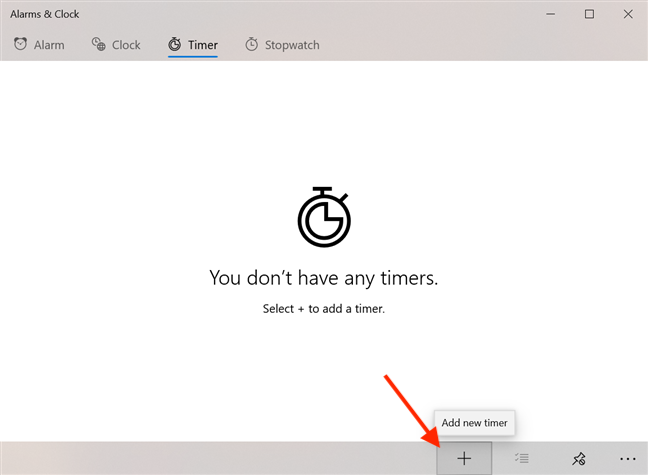
Presione el botón para agregar un nuevo temporizador
En la ventana Nuevo temporizador , desplácese y haga clic o toque los valores deseados para horas , minutos y segundos para establecer una duración para su temporizador.
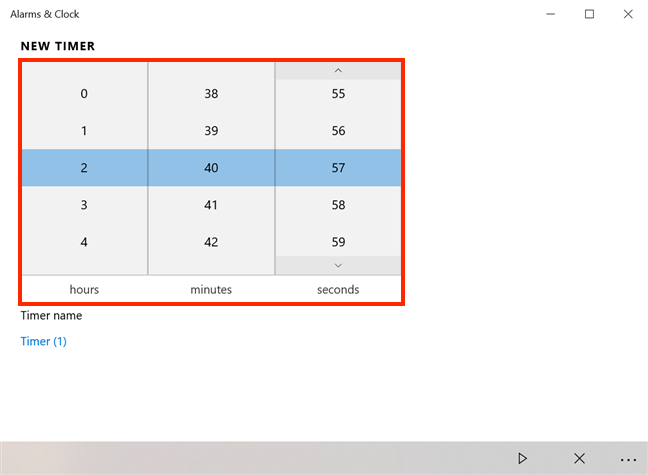
Seleccione la duración de su temporizador
Si hace clic o toca en el campo bajo Nombre del temporizador , puede ingresar un nombre para su temporizador para reemplazar el nombre predeterminado Temporizador (1) . Nuestro temporizador se llama Té y está configurado en cinco minutos, avisándonos cuando nuestro té está listo.
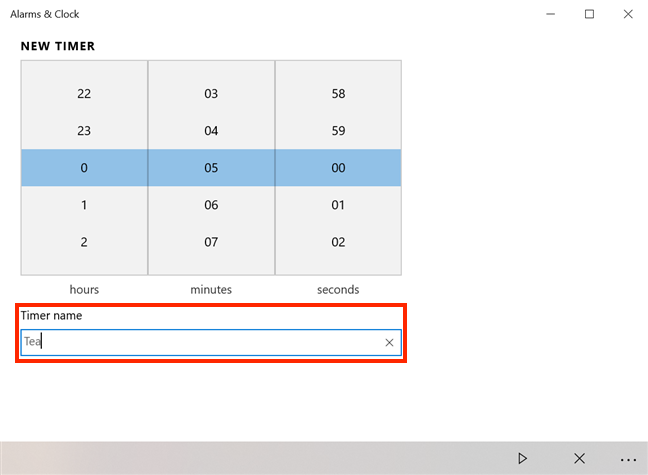
Escriba un nombre para su temporizador
Si no tiene ganas de nombrar sus temporizadores, Windows 10 lo ayuda a diferenciarlos agregando un nuevo número después del temporizador genérico . Cuando haya terminado de ingresar sus preferencias, presione el botón Iniciar en la parte inferior para iniciar el temporizador.
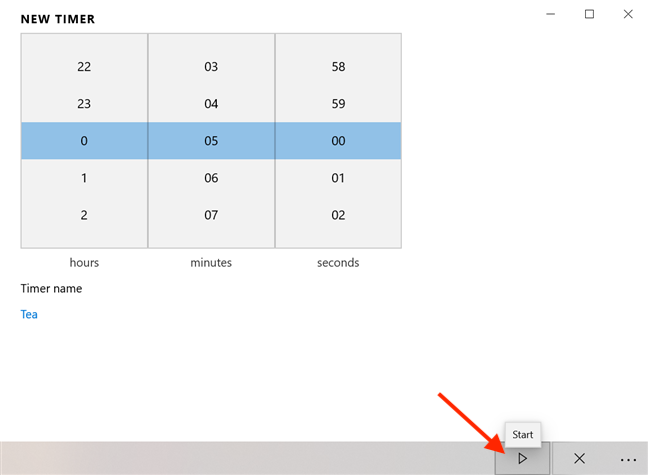
Haga clic o toque en Inicio
Su temporizador ahora está configurado y comienza a contar hacia cero.
Vea sus temporizadores guardados en la pestaña Temporizador
A menos que necesite vigilar su(s) temporizador(es), puede cerrar la aplicación Alarmas y reloj cuando haya terminado. Windows 10 le permite saber cuándo termina la cuenta regresiva de su temporizador.
Cómo usar temporizadores en Windows 10
Todos los temporizadores que cree se muestran en la pestaña Temporizador de la aplicación Alarmas y reloj .
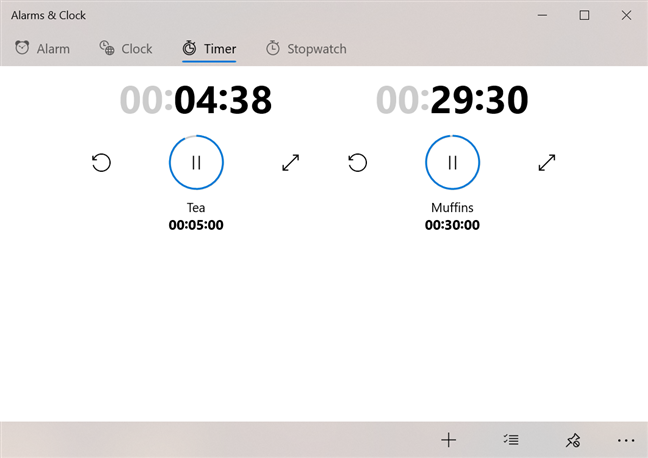
Puede ver los temporizadores en la pestaña Temporizador
Para vigilar un temporizador desde lejos, o si solo desea enfocarse en un temporizador específico, haga clic o toque el botón Expandir , que parece una flecha de dos puntas.
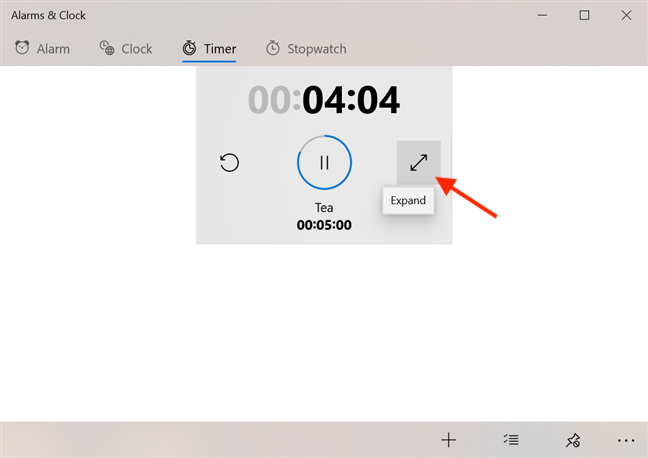
Presione Expandir en la pestaña Temporizador
El temporizador se expande para ocupar toda la ventana. Pulse el botón Restaurar para volver a la normalidad.
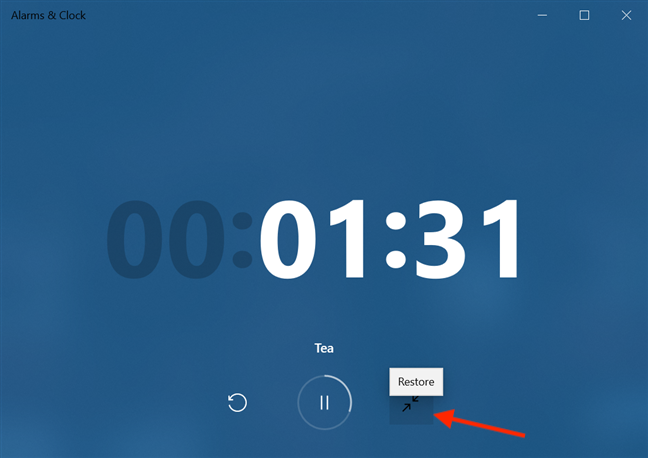
Haga clic o toque Restaurar
Para pausar un temporizador, haga clic o toque el botón redondo Pausa en el medio.
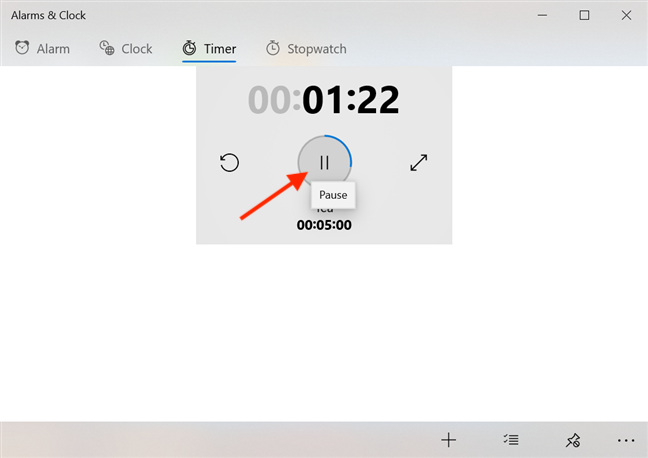
Presione Pausa en la pestaña Temporizador
Al hacer clic o tocar en Inicio , se reanuda la cuenta regresiva de un temporizador en pausa.
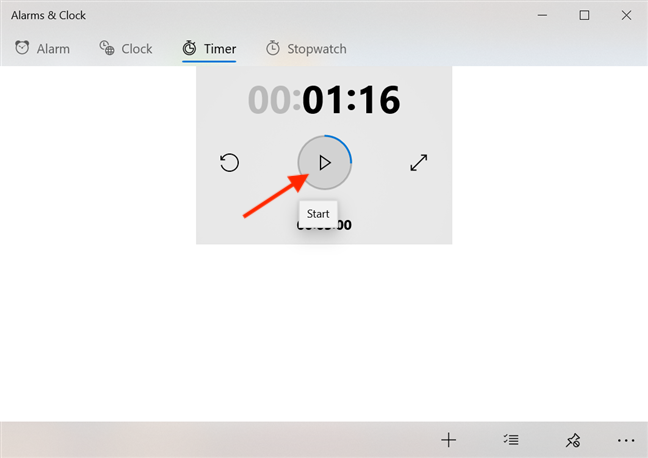
Pulse Iniciar para reanudar la cuenta atrás
Haga clic o toque Restablecer si desea que el temporizador reinicie la cuenta regresiva.
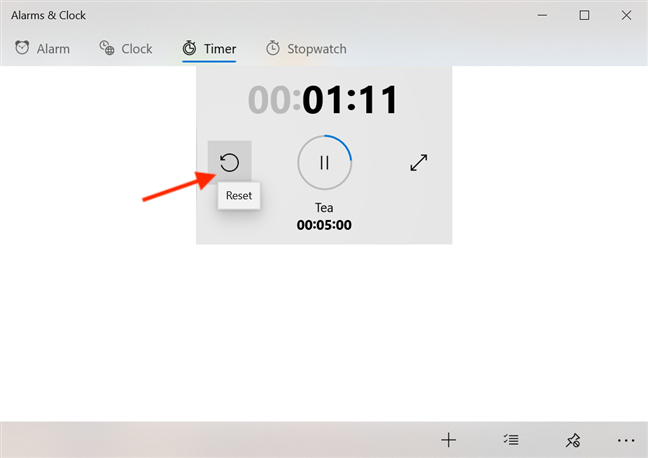
Presiona Reset y la cuenta regresiva se reinicia
El comportamiento predeterminado cuando un temporizador termina la cuenta regresiva es alertarlo reproduciendo un sonido y mostrando un cartel en la esquina inferior derecha de su pantalla. El volumen de cualquier otro sonido que se reproduzca desde su computadora o dispositivo se reduce para garantizar que escuche el sonido de alerta. Haga clic o toque Descartar para detener la alerta y ocultar el banner.
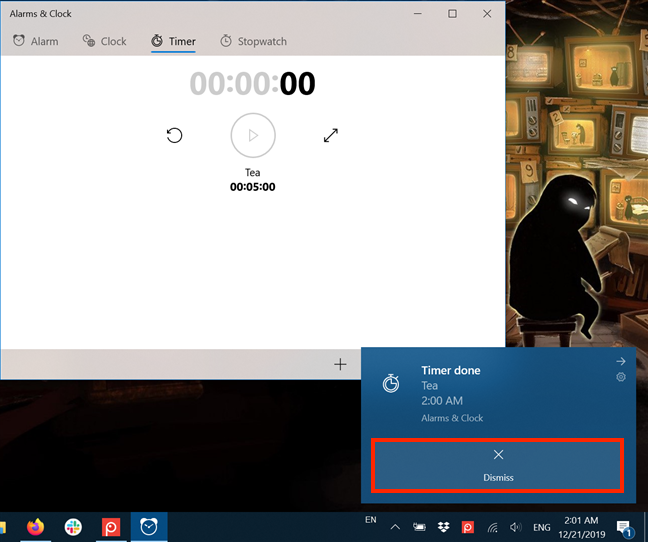
Presionar Descartar detiene la alerta
Para cambiar este comportamiento, debe jugar con las notificaciones de la aplicación Alarmas y reloj . Para saber cómo hacerlo, lea Cómo detener y configurar las notificaciones de aplicaciones de Windows 10 .
SUGERENCIA: Al hacer clic o tocar en el banner en el área que muestra los detalles del temporizador, también se detiene la alerta, al mismo tiempo que se abre la pestaña Temporizador de Alarmas y reloj .
Aunque el temporizador terminó su trabajo, aún puede verlo en la ventana del temporizador . Su botón Inicio está activo en caso de que quieras volver a utilizarlo.
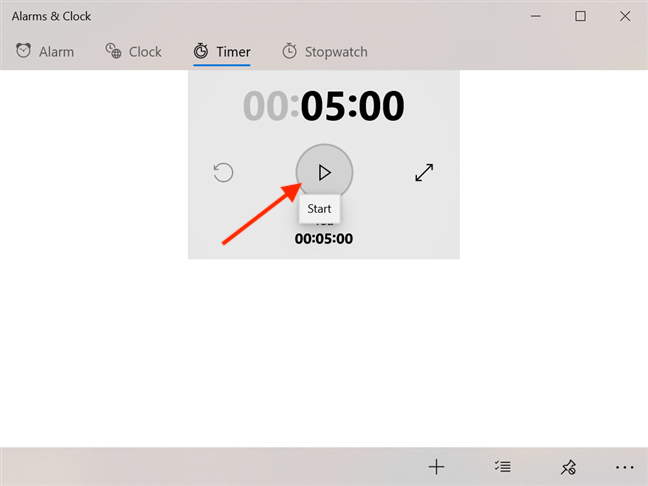
Presiona Start y la cuenta regresiva comienza de nuevo
Para editar un temporizador, haga clic o tóquelo. Solo puede editar los temporizadores que terminaron la cuenta regresiva o que están actualmente en pausa.
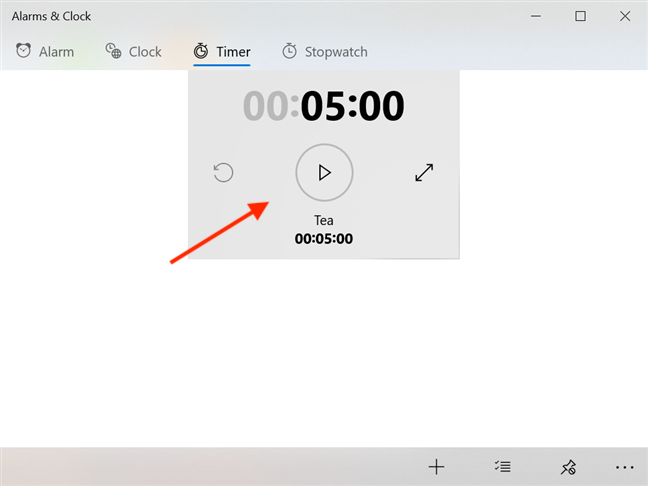
Presione en un área sin botones de un contador que no esté en cuenta regresiva
Se abre la ventana Editar temporizador , que le permite cambiar el nombre y la duración de su temporizador de la misma manera que lo hizo cuando lo creó.
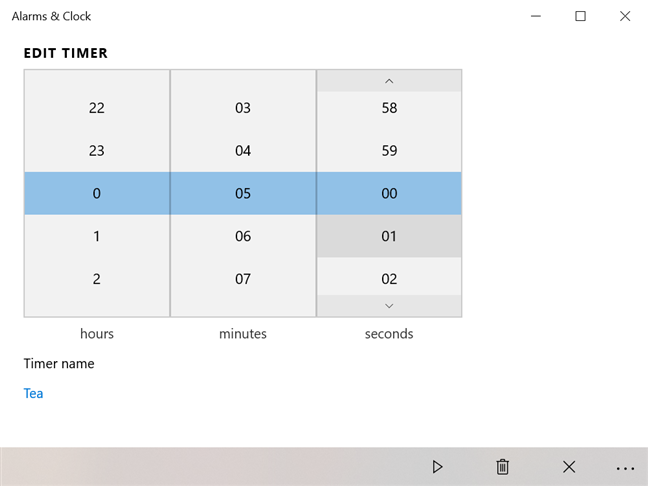
Edite su temporizador en la aplicación Alarmas y reloj
Cómo quitar temporizadores en Windows 10
Cuando sus temporizadores llegan a cero, no se eliminan de la herramienta Temporizador . Se guardan en caso de que los necesite de nuevo. Sin embargo, quitar un temporizador es muy simple. Si su temporizador no está en cuenta regresiva, haga clic o tóquelo para abrir la ventana Editar temporizador . Para eliminarlo, presione la tecla Eliminar en su teclado, o haga clic o toque el botón Eliminar que parece un basurero en la parte inferior de la ventana.
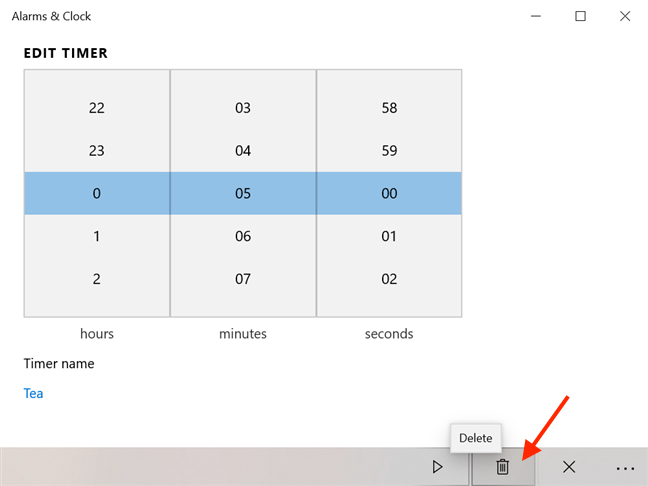
Presione Eliminar para eliminar un temporizador
Confirme su elección haciendo clic o tocando Eliminar nuevamente, y su temporizador desaparecerá.
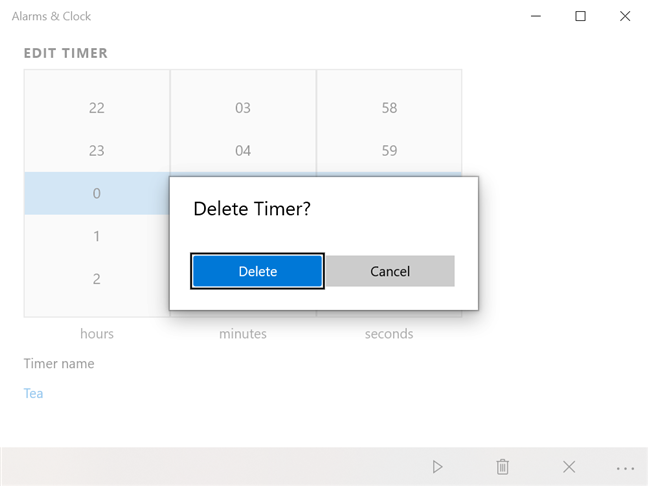
Presione Eliminar para confirmar la eliminación del temporizador
Para omitir la ventana de confirmación y eliminar fácilmente cualquier temporizador, ya sea que esté activo o no, haga clic derecho o manténgalo presionado y luego haga clic o toque Eliminar .
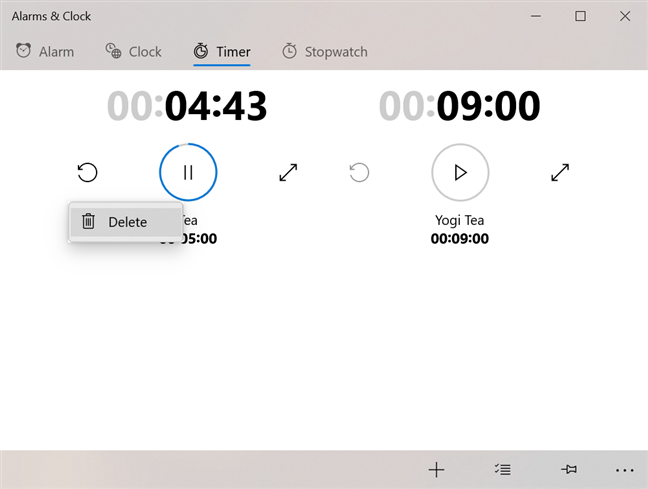
Eliminar un temporizador de su menú contextual
El temporizador se elimina y ya no puede verlo en la pestaña Temporizador . Desde esta pestaña, también puede eliminar más temporizadores al mismo tiempo, ya sea que estén detenidos, en pausa o en cuenta regresiva. Primero, haga clic o toque el botón Seleccionar temporizadores en la parte inferior de la ventana.
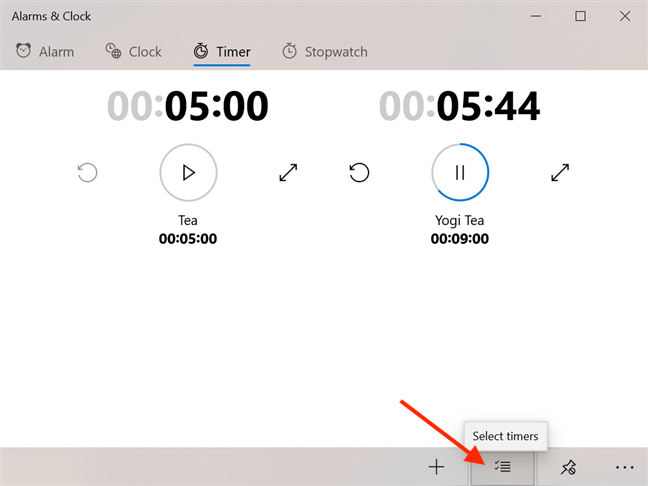
Pulse Seleccionar temporizadores
Aparece un cuadro de selección para cada temporizador. Seleccione los temporizadores que desea eliminar marcando la casilla.
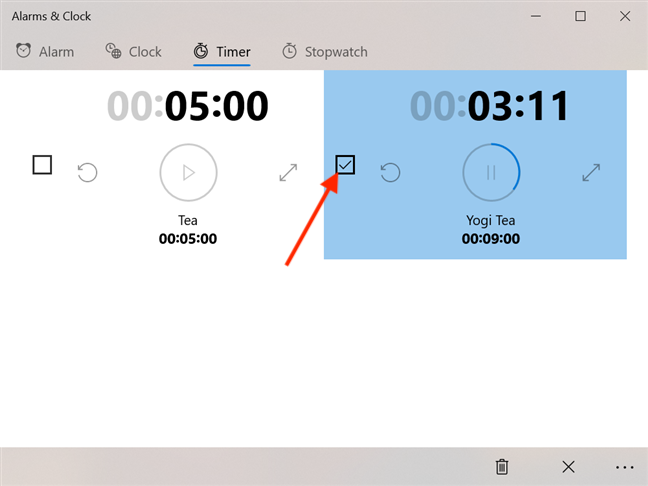
Haga clic o toque para marcar la casilla
Utilice el botón Eliminar temporizadores seleccionados en la parte inferior de la ventana para eliminar los temporizadores seleccionados.
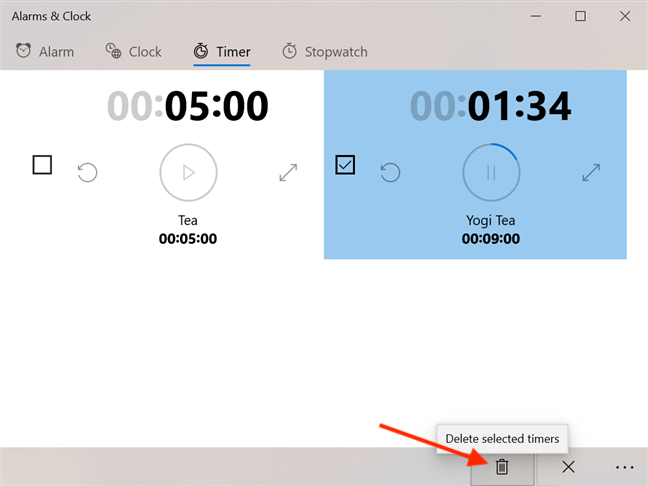
Pulse Eliminar temporizadores seleccionados
No se requiere confirmación y puede ver que todos los temporizadores seleccionados se eliminan inmediatamente de la pestaña Temporizador .
¿Para qué usas los temporizadores?
Configurar temporizadores en Windows 10 es útil, especialmente si pasa mucho tiempo en su computadora. Si usted es una de las personas que sienten que el tiempo pasa volando, como los suyos, el temporizador que a menudo se pasa por alto puede resultar una ventaja. ¿Para qué necesitas temporizadores? ¿Crees que necesitas más de la veintena de temporizadores que ofrece esta app? Háganos saber en un comentario a continuación.